無論您是在學習、工作,還是只是想整理個人電子郵件,分心都會造成損失。統計數據顯示,工作時的干擾可能導致的錯誤數量是平常的兩倍——這是嘗試消除不必要的干擾的一個很好的理由。 Windows Focus 是一個新工具,可以做到這一點。您選擇一個時間範圍,在此期間,Focus 會確保您不會收到任何警報或通知。另外,您可以透過三種不同的方式使用 Windows Focus,讓您可以輕鬆上手。
第 1 步:點選螢幕底部的「開始」按鈕。

第 2 步:按一下「開始」視窗右上角的「全部」以顯示所有應用程式的清單。

第 3 步:捲動直到找到名為「時鐘」的應用程式。

第 4 步:雙擊「時鐘」以開啟應用程式。您將看到的第一個選項是焦點會議。點擊藍色的“開始”按鈕。

第 5 步:現在您可以選擇焦點會話選項。此方法基於番茄工作法,即 25 分鐘的專注工作,然後短暫休息。因此,如果您選擇 25 分鐘的專注時間,則不會安排休息。但是,如果您選擇較長的課程,則可以根據需要選擇包括或跳過休息時間。

第 6 步:一旦您對焦點課程的長度感到滿意並包含了您想要完成的任何任務,請點擊藍色的「開始焦點課程」按鈕。如果您選擇不跳過它們,您會看到一個計時器和一個註釋,提醒您下一次休息將持續多長時間。

第 1 步:尋找 Windows 螢幕左下角的通知中心。您可以按一下日期/時間來存取它。

第 2 步:您會注意到在日曆下方,您可以看到一個時間選擇器和一個帶有箭頭的「焦點」按鈕。選擇您想要集中註意力的時間,然後按下“聚焦”按鈕。此方法不會為您提供使用時鐘應用程式時獲得的詳細選項,但是,您會看到您的通知已靜音。

第 3 步:您可以隨時結束焦點會話,方法是再次按一下日期/時間,然後按一下「結束會話」。

第 1 步: 按一下 Windows「開始」按鈕,然後按下「設定」。

第 2 步:按一下“系統”,然後按一下“焦點”。
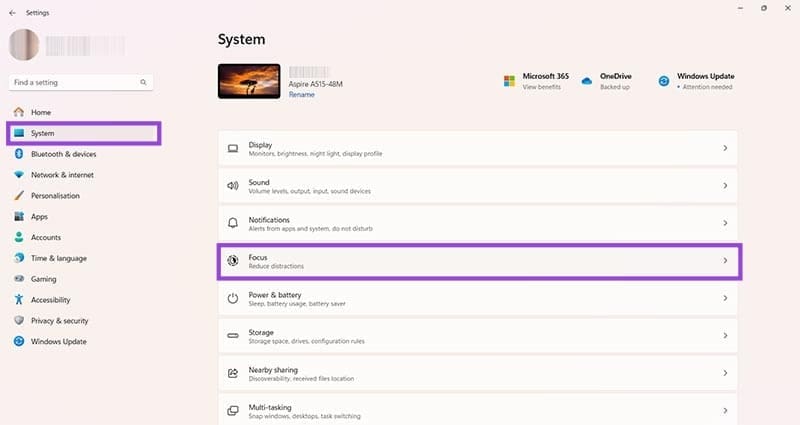
第 3 步:您現在可以透過多種方式自訂您的 Focus 會話,包括選擇停止哪些通知以及是否看到計時器。

對設定感到滿意後,點擊藍色的「開始專注會話」按鈕即可開始不間斷的工作。
以上是使用 Windows Focus 提高工作效率的 3 種方法的詳細內容。更多資訊請關注PHP中文網其他相關文章!




